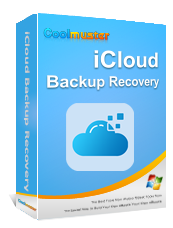Come recuperare file eliminati definitivamente da iCloud? [2 metodi comprovati]

Al giorno d'oggi, il cloud storage è diventato parte integrante della nostra vita, fornendo un modo comodo e sicuro per archiviare file e dati importanti. iCloud di Apple è uno dei servizi di archiviazione cloud più popolari che si integra perfettamente con i dispositivi iOS , offrendo agli utenti la possibilità di archiviare foto, video, documenti e altro ancora.
Tuttavia, possono verificarsi incidenti e talvolta i file possono essere eliminati accidentalmente o intenzionalmente, rendendo necessario il ripristino. Questo è il valore dell'esistenza di questo articolo. Qui ti guideremo su come recuperare i file eliminati definitivamente da iCloud. Continua a leggere per saperne di più.

In generale, è abbastanza difficile recuperare file cancellati definitivamente da iCloud. iCloud offre una cartella "Eliminati di recente" in cui i file possono solitamente essere recuperati entro 30 giorni dall'eliminazione. Tuttavia, una volta che un file viene eliminato definitivamente (ovvero, completamente rimosso dalla cartella "Eliminati di recente"), iCloud non conserva un backup.
Fortunatamente, ci sono alcune situazioni in cui il recupero potrebbe essere ancora possibile. Se avessi eseguito un backup iCloud completo prima di eliminare il file, potresti provare a ripristinare l'intero backup sul tuo dispositivo. Tuttavia, questa operazione potrebbe sovrascrivere altri dati, quindi dovrebbe essere eseguita con cautela.
Se hai eseguito il backup del tuo iPhone su iCloud , ecco due modi per recuperare i file da iCloud. Osserviamoli uno per uno.
Coolmuster iCloud Backup Recovery è un software specializzato di recupero dati per iPhone che aiuta gli utenti a recuperare file cancellati dai backup iCloud. A differenza dei metodi ufficiali, consente di ripristinare selettivamente file specifici anziché ripristinare l'intero backup. Questo approccio evita la sovrascrittura dei dati esistenti e non richiede il ripristino del telefono.
Caratteristiche principali di Coolmuster iCloud Backup Recovery:
Fai clic sul pulsante di download qui sotto per scaricare iCloud Backup Recovery sul tuo computer.
Ecco come recuperare file da iCloud utilizzando iCloud Backup Recovery:
01 Apri il software di ripristino del backup iCloud. Inserisci il tuo ID Apple e la password nell'interfaccia, quindi fai clic sull'icona della freccia per accedere. Successivamente, passerà all'interfaccia successiva.

02 Se hai abilitato l'autenticazione a due fattori sul tuo dispositivo iOS , il software ti chiederà di inserire il codice di verifica sull'interfaccia. Basta toccare "Verifica" per procedere con il processo di autenticazione.

03 Seleziona i tipi di file che desideri ripristinare e fai clic sull'icona "Avanti". Successivamente, il software avvierà una scansione e visualizzerà un elenco dei file di backup di iCloud.

03 A questo punto, hai la possibilità di scegliere i file specifici che desideri ripristinare direttamente sull'interfaccia. Una volta effettuate le selezioni, concludi il processo toccando "Ripristina su computer" per salvare i file scelti.

Esercitazione video:
Un altro modo per recuperare file iCloud eliminati definitivamente è utilizzare la funzione "Ripristina da backup iCloud" sul tuo dispositivo iOS . È importante notare che questo metodo prevede un processo di recupero completo che sovrascriverà tutte le impostazioni e i dati correnti sul tuo iPhone/iPad durante il ripristino. Pertanto, è fondamentale creare un backup dei dati iOS esistenti prima di tentare questo approccio. ( Come eseguire il backup dell'iPhone sul computer ?)
Ecco come recuperare i file cancellati dal backup iCloud:
Passaggio 1. Vai su "Impostazioni" sul tuo dispositivo iOS , quindi seleziona "Generale" > "Ripristina". Optare per "Cancella contenuto e impostazioni" e toccare "Continua". Inserisci la password del tuo ID Apple per avviare il processo di cancellazione del dispositivo.

Passaggio 2. Attendi qualche minuto; il tuo iPhone si riavvierà e arriverà alla schermata "App e dati".
Passaggio 3. Seleziona "Ripristina da backup iCloud" e accedi a iCloud con il tuo account Apple.
Passaggio 4. Scegli un backup pertinente creato prima della perdita dei tuoi file iCloud. I file desiderati riappariranno quindi sull'iPhone, permettendoti di caricarli nuovamente su iCloud.

Se desideri recuperare i messaggi eliminati dal tuo iCloud, puoi leggere i seguenti articoli.
[Aggiornato al 2025] Come ripristinare i messaggi da iCloud in 3 metodi?Se hai eliminato file da iCloud Drive o altre app su iCloud.com o su altri dispositivi con iCloud Drive abilitato negli ultimi 30 giorni, hai la possibilità di ripristinarli su iCloud.com.
iCloud offre una cartella "Eliminati di recente" che consente agli utenti di recuperare facilmente i file eliminati accidentalmente. Questo è il metodo più conveniente, ma è limitato ai file eliminati negli ultimi 30 giorni.
Ecco come recuperare i file iCloud tramite iCloud.com:
Passaggio 1. Avvia Safari e accedi a iCloud.com.
Passaggio 2. Seleziona l'icona "iCloud Drive".
Passaggio 3. Nell'angolo in basso a destra dello schermo, trova e fai clic su "Eliminati di recente".
Passo 4. Scegli i file che desideri ripristinare, quindi fai clic su "Ripristina" nella parte superiore dello schermo.
Passaggio 5. Il file dovrebbe essere stato ripristinato correttamente nella posizione originale.

Passaggio 1. Visita iCloud.com e accedi con il tuo ID Apple.
Passaggio 2. Vai su "Impostazioni account" e accedi a "Ripristina file" situato nella sezione "Avanzate".

Passaggio 3. Seleziona l'opzione "Ripristina file", scegli i file che desideri ripristinare, quindi fai clic su "Ripristina" per ripristinare i file eliminati nelle posizioni originali su iCloud.
Credo che ora tu sappia come recuperare file cancellati definitivamente da iCloud. Rispetto ai metodi ufficiali, ti consiglio Coolmuster iCloud Backup Recovery perché non sovrascrive i dati esistenti e ti permette di ripristinare selettivamente solo i file che desideri.
Se riscontri spesso problemi di perdita di dati, è consigliabile eseguire regolarmente il backup dei dati per evitare che file importanti vengano eliminati definitivamente.
Articoli correlati:
Come recuperare il backup iCloud cancellato: esplorando 4 potenti strategie
Come recuperare file eliminati definitivamente su iPhone senza/con un backup
[4 modi] Come recuperare foto cancellate definitivamente da iCloud?
Come ripristinare le note su iPhone da iCloud? [3 metodi semplici]